対処されていないバグまたは不適切な YouTube コンテンツ オリエンテーションと呼ぶこともできますが、視聴者は、いくつかの YouTube ビデオでビデオのアップロード日が欠落していることをよく報告しています。同じことを経験している場合は、必要な修正を提供します。このガイドでは、いくつかのユニークな修正方法について説明します YouTube 動画のアップロード 日付が表示されません。さらに、次のことを学ぶことができます。 GIF を作成する お気に入りの YouTube 動画から。

目次
以下に、YouTube ビデオのアップロード日が表示される問題を修正する 7 つの方法について説明しました。これらの簡単な方法について詳しく説明しましょう。
アマゾンでオーディブルアカウントをキャンセルする方法.
YouTube 動画のズーム レベルを調整して、アップロード日を明らかにする
ほとんどのユーザーにとって最も簡単な修正方法の 1 つは、ブラウザで現在の YouTube ページのズーム レベルを調整して、「動画のアップロード日」を表示することです。ズームレベルを 90% または 125% トリックを行います。同じことを達成する方法は次のとおりです。
1. ブラウザで目的の YouTube ビデオを再生します。
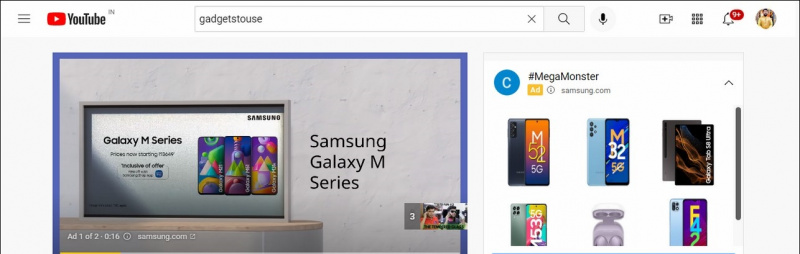 ブラウザの YouTube Upload Time 拡張機能。
ブラウザの YouTube Upload Time 拡張機能。
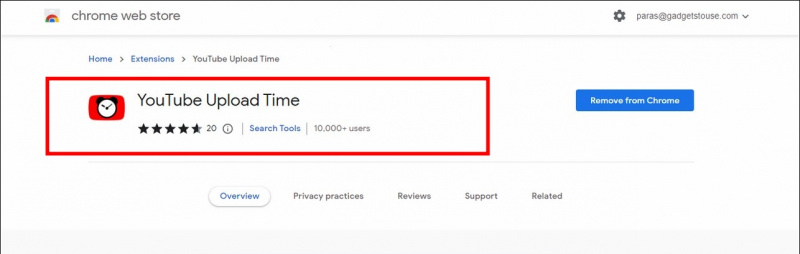
Googleでプロフィール写真を削除する方法.
オンライン メタデータ ツールを使用してアップロード日を明らかにする
Chrome 拡張機能の使用に加えて、 YouTube メタデータ オンライン ツール アップロード日時など、YouTube ビデオに関連するすべての情報を明らかにします。このツールを使用して同じことを達成する方法は次のとおりです。
1. コピー URL 目的の YouTube ビデオをクリップボードにコピーします。
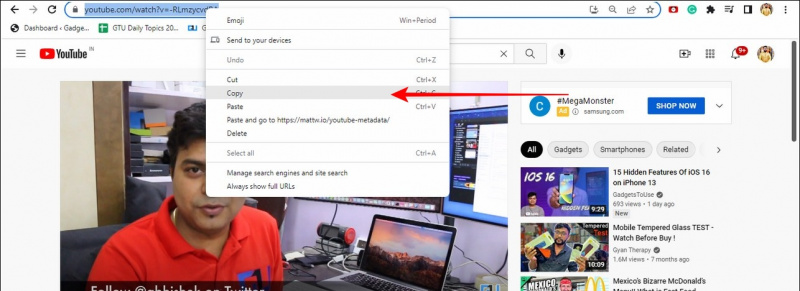 YouTube メタデータ オンライン ツールを開き、検索フィールドにリンクを貼り付けます。クリックしてください 送信ボタン 検索結果を生成します。
YouTube メタデータ オンライン ツールを開き、検索フィールドにリンクを貼り付けます。クリックしてください 送信ボタン 検索結果を生成します。
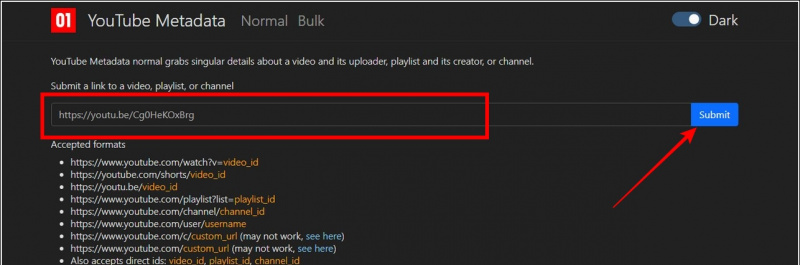
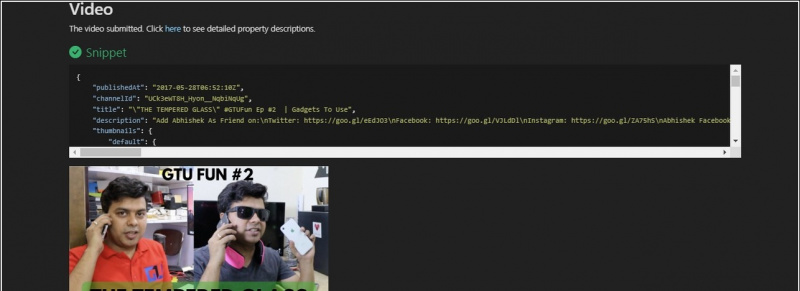
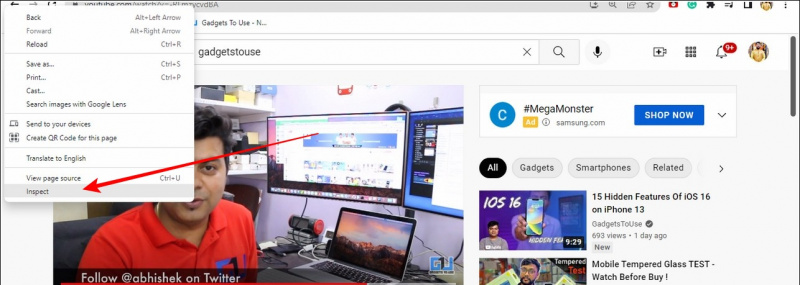
YouTube アンビエント モードに切り替えて、ビデオのアップロード日を明確に表示する
YouTube をダーク モードで閲覧すると、背景が真っ暗になるため、動画の説明やアップロード日などのコンテンツ テキストが読みにくくなります。ただし、最近の YouTube UI の見直しにより、この問題は修正されました。新しい YouTube のデザインのオーバーホール 、更新された アンビエントファッション 背景に微妙な半透明の鮮やかな効果を追加し、テキストの読みやすさを向上させ、没入型の視聴体験を提供します。日付を表示するには、[もっと見る] ボタンをクリックする必要があります。
Google アカウントを他のデバイスから削除する

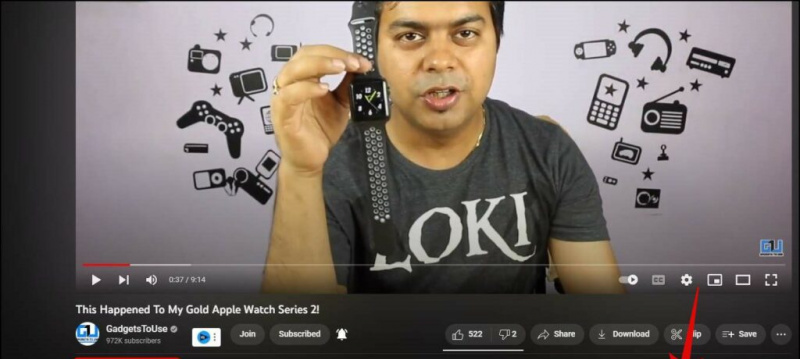
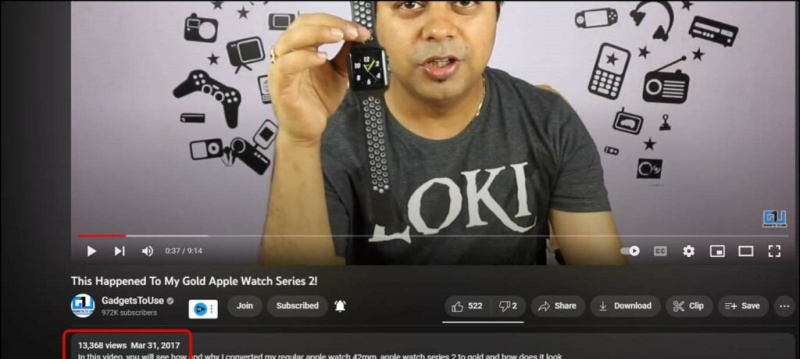 YouTubeの
YouTubeの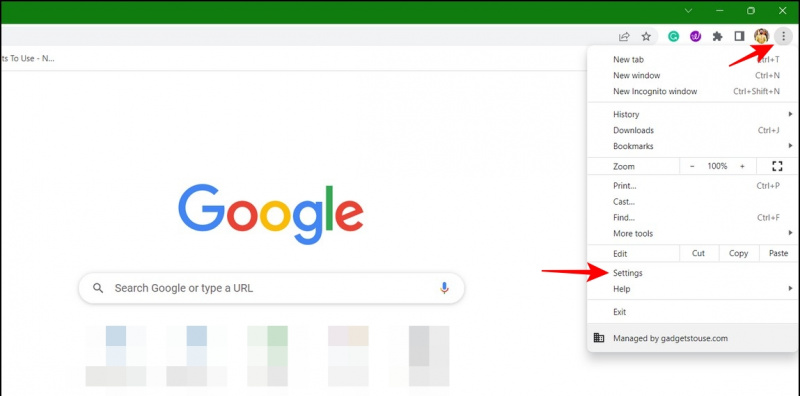
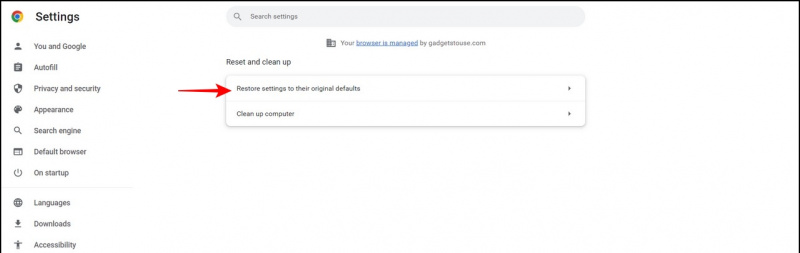 グーグルニュース
グーグルニュース





![LG OptimusL3デュアルフォトギャラリーとクイックレビュービデオ[MWC]](https://beepry.it/img/reviews/41/lg-optimus-l3-dual-photo-gallery.jpg)

